- バージョン
- 1.0.38 / 1.0.39 beta 7
- 更新日
- 2008/07/28
- OS
- Windows 95/98/Me/NT/2000/XP/Vista
- 言語
- 英語
- 価格
- 無料
設定したホットキーを使って簡単にリストを呼び出して利用できます。
Unicode に対応し、プラグインによる拡張も可能です。
ClipX の使い方
ダウンロード と インストール
- 提供元サイトへアクセスし、「Download ClipX」項目内の「ClipX 1.0.3.8」リンクをクリックしてダウンロードします。
※ ベータ版をダウンロードする場合は「Latest beta version:」項目下の「ClipX 1.0.3.9 beta 7 x86」リンク、または「ClipX 1.0.3.9 beta 7 x64」リンクをクリックしてダウンロードします。 - ダウンロードしたセットアップファイル(clipx-1.0.3.8-setup.exe)からインストールします。
使い方
履歴ウィンドウを呼び出す
Ctrl + Shift + V を押すと、クリップボードの履歴ウィンドウを呼び出せます。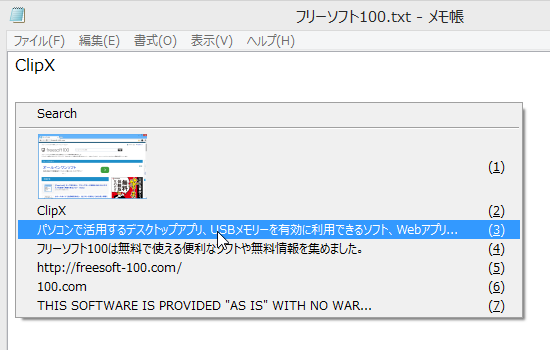
ClipX - 履歴ウィンドウ
次のいずれかの操作で、履歴のデータを貼り付けられます。
- リストから使いたい項目をクリックする
- 矢印キーで選択して Enter キーを押す
- リスト右のカッコ内の数字キーを押す
インクリメンタルサーチ
履歴ウィンドウ内に使いたい項目が見当たらない場合、「Search」をクリックしてインクリメンタルサーチから探すことができます。- 履歴ウィンドウを呼び出し、一番上の「Search」をクリックします。
- 「Search Clipboard History」画面が表示されます。
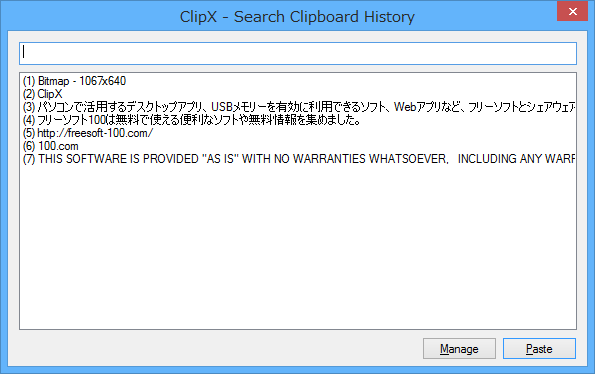
Search Clipboard History
キーワードを入れると、文字を入力するたびにその文字が含まれるデータを表示してくれます。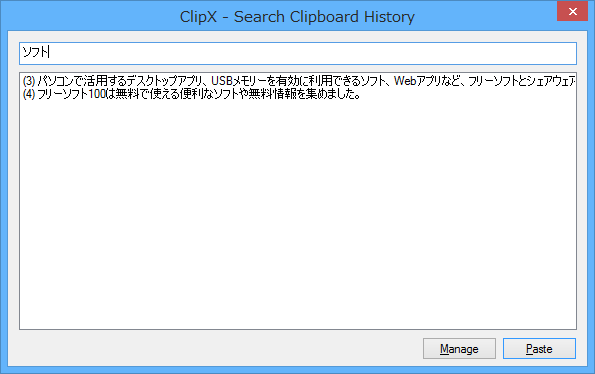
インクリメンタルサーチ
- 項目をダブルクリックするか、矢印キーで選択して Enter キーを押すと貼り付けることができます。
プラグイン
プラグインを追加することで、主に次のような機能を拡張できます。- ClipX Stickies Plugin
定型文として履歴の一番下に固定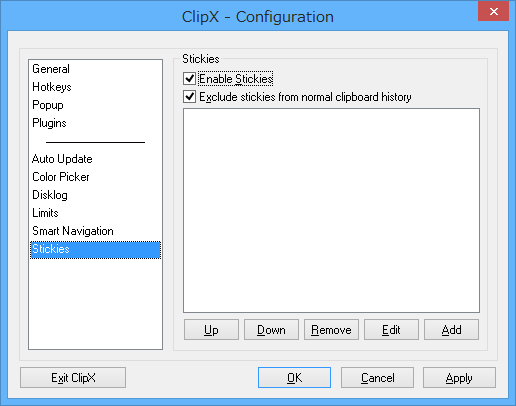
設定 - Stickies
- ClipX Limits Plugin
指定文字数以下や指定バイト数以下はリストに追加しない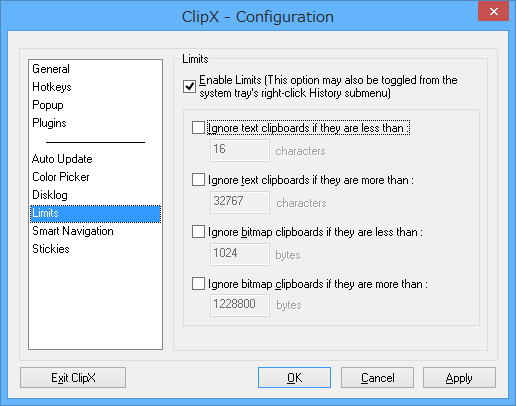
設定 - Limits
- ClipX "Save Image As" Plugin
イメージをコピーすると同時に、PNG/JPEGで保存する - ClipX DiskLog Plugin
履歴をログとして残す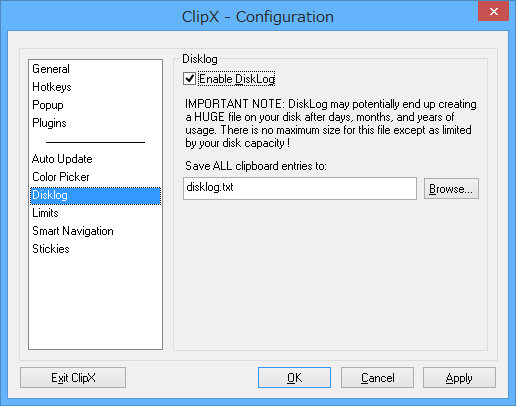
設定 - Disklog
- ClipX ColorPicker Plugin
カラーピッカー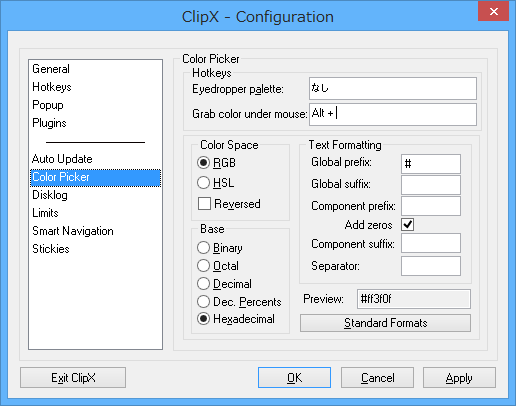
設定 - Color Picker
プラグインは提供元サイトからダウンロードでき、それぞれのセットアップファイルからインストールできます。
※ ClipX ColorPicker Plugin については、圧縮ファイル(ClipX-SaveImageAs.zip)を展開し、ClipX のインストールフォルダー配下の「plugin」フォルダーにコピーすると利用できるようになります。
更新履歴
※ 機械翻訳で日本語にしています。
Version 1.0.3.9 beta 7 (2008/07/28)
- 設定と状態を保存/ロードするためにClipXディレクトリを使用するためのポータブルモード(コマンドラインで-p)を追加しました。
- 制限されたシステムの Vista での構成の保存を修正しました。ポータブルモードがアクティブ化されていない限り、Application Data \ClipX フォルダーに保存されるようになりました。
- 無効なキャレット座標を報告するアプリケーションの処理を修正しました。ポップアップはマウスの位置にフォールバックします。
- ホットキーコントロールを空にしやすくし(バックスペース)、Winkey を WIN に変更しました。
- 1番目から9番目のアイテムを貼り付けるためにテンキーと通常の数字のどちらかを選択する機能が追加されました。
Version 1.0.3.9 beta 6 (2008/07/06)
- x64 バージョンを追加しました
- プラグインブラウザを追加しました
- whatsnew ダイアログを追加しました
- オープン機能でアプリケーションを起動する機能の向上(ナビゲートなど)
- プレビューのヒントでの UNIX および Mac スタイルのキャリッジリターンの処理を修正しました
- SDKでプラグインの自動更新のサポートが追加されました(すべてのプラグインを更新しました。最後にもう一度手動で更新する必要があります)
Version 1.0.3.9 beta 5 (2008/07/02)
- 貼り付けメニューにプレビューツールチップを追加しました(「ポップアップ」設定ダイアログページで無効にして設定できます)
- プレビューツールチップにもビットマップが表示され、デフォルトで有効になっているため、グラフィカルメニューがデフォルトで無効になるように変更されました(「ポップアップ」設定ダイアログページで再度有効にできます)
- ベータ4で導入された複数インスタンス防止の失敗を修正しました
- SDK 機能を追加(アイテムの貼り付け、任意のテキストの貼り付け)
- さらに多くの SDK 関数を追加し、プラグインに追加のクリップボード形式のサポートを追加する機能を提供します
- プラグインがそれに依存できるように再入力処理を改善しました(たとえば、クリップボードイベント内で新しいクリップボードを設定する場合)
- クリップボードが内部的に CF_CLIPBOARD_VIEWER_IGNORE ヒントに依存するようになったため、CF_CLIPBOARD_VIEWER_IGNORE ヒントを無視するオプションを削除しました
- キャレット位置を使用しないように求められたときのメニューの位置を修正しました
- [現在のクリア]を選択した後に<サポートされていないクリップボード>が表示されるシステムトレイを修正しました
Version 1.0.3.6 (2004/10/13)
- 可能な場合にポップアップ位置にキャレットを使用する機能が追加され、デフォルトになりました


